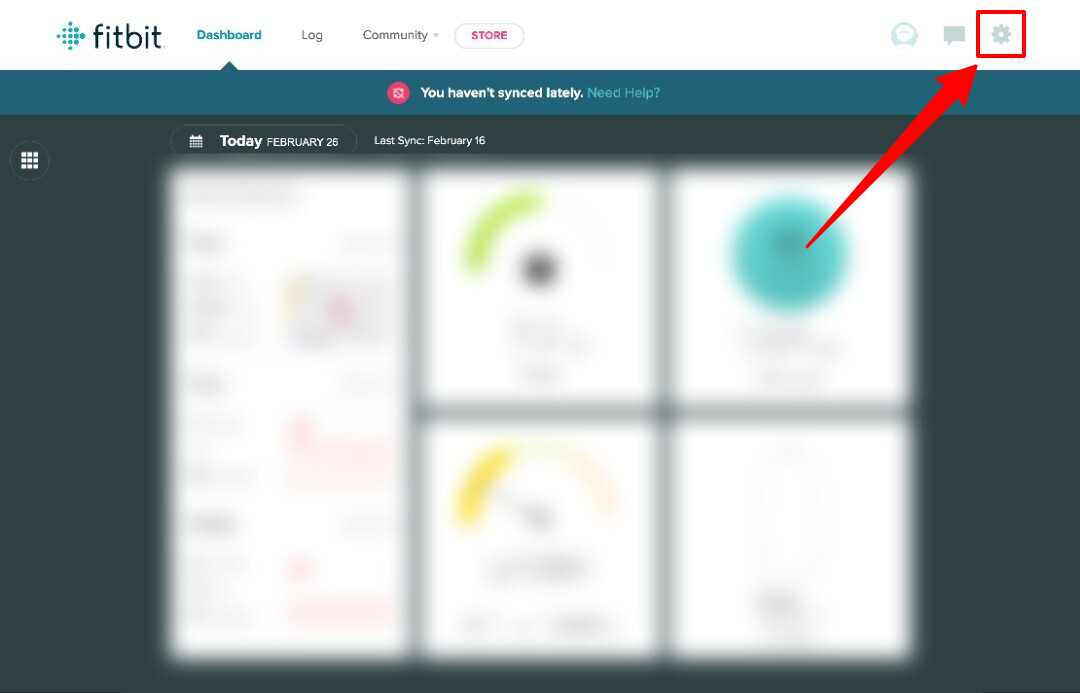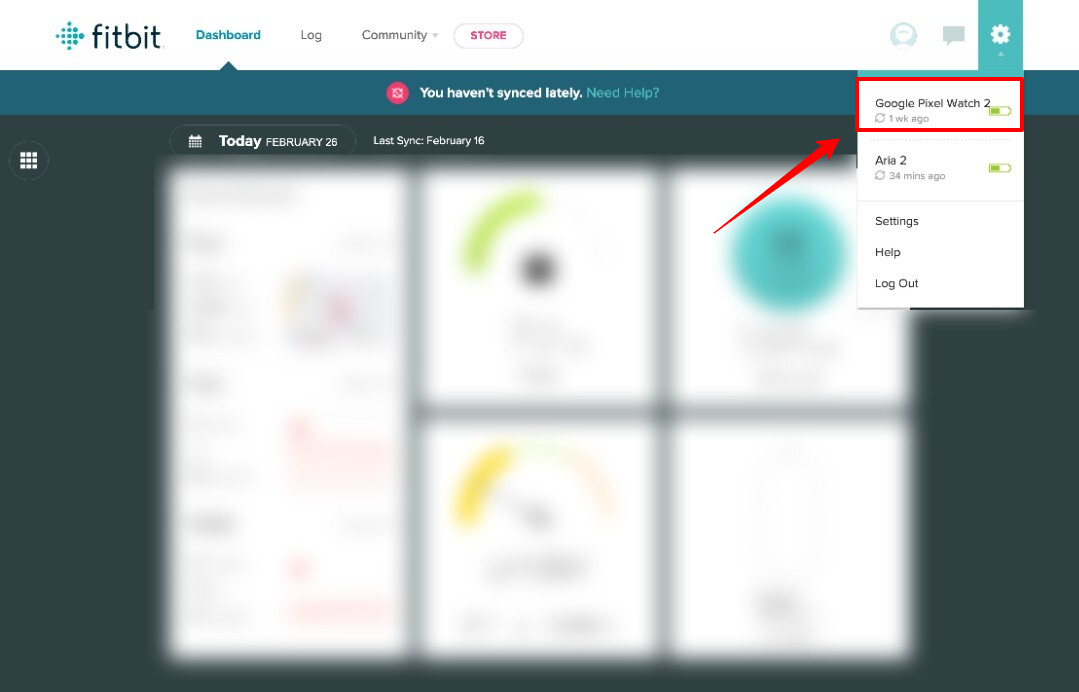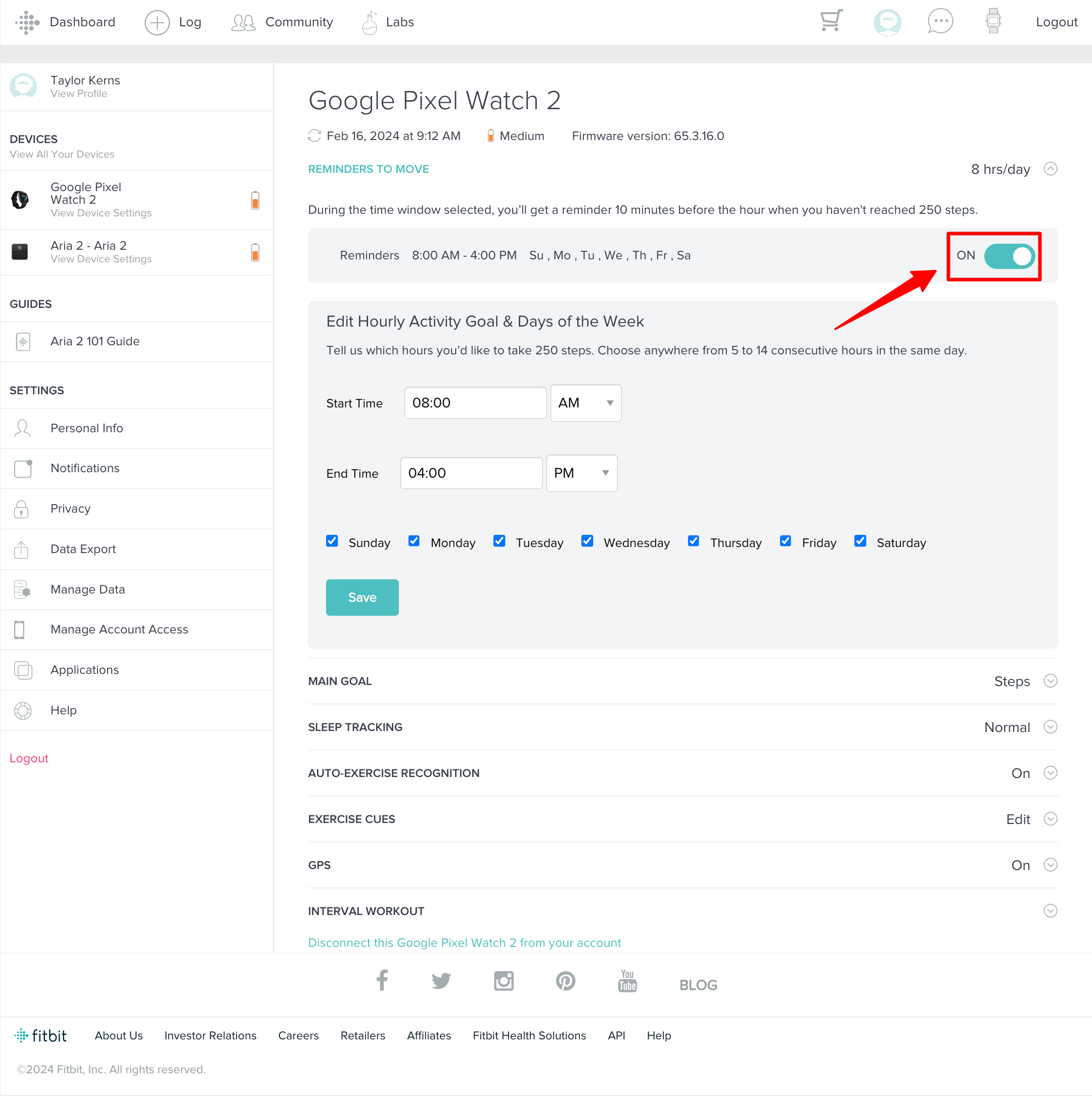O Google lançou seu relógio com Wear OS em outubro de 2022 e causou impacto com seu desempenho e design. A empresa seguiu com o Google Pixel Watch 2, um dos melhores smartwatches Android. Embora o dispositivo incentive você a atingir suas metas de condicionamento físico e saúde, lembretes constantes para se movimentar podem ser irritantes. Notificações de hora em hora podem parecer intrusivas se você estiver ocupado com um projeto ou hobby que exija concentração intensa.
Você pode gerenciar os lembretes de movimento do Google Pixel Watch desativando-os quando estiver ocupado com o trabalho ou simplesmente relaxando. Você também pode personalizar os lembretes de acordo com sua programação. Este guia mostra como fazer isso no aplicativo Fitbit e no site.

6 recursos essenciais do Google Pixel Watch que todos deveriam usar
Aqui estão alguns de nossos favoritos atuais do Pixel Watch
Como funciona o sistema de notificação de movimento do Google Pixel Watch
O Google Pixel Watch é integrado ao Fitbit e oferece monitoramento de saúde e condicionamento físico. Comparado ao seu antecessor, o Watch 2 apresenta conjuntos de chips avançados, mais sensores e melhor duração da bateria. Ele também monitora a frequência cardíaca usando algoritmos de IA. Possui cerca de 40 modos de exercício para monitorar seus treinos, passos e distância.
A pesquisa mostra que ficar sentado por muito tempo pode causar problemas de saúde, e movimentar-se por alguns minutos a cada hora pode reduzir seus efeitos nocivos. O sistema de notificação de movimento do Fitbit garante que você permaneça ativo durante todo o dia. O aplicativo incentiva você a caminhar pelo menos 250 passos a cada hora. Seu Pixel Watch vibrará 10 minutos antes do final de cada hora se você não atingir sua meta de atividade por hora.
Por que você deseja desativar os lembretes para se mudar
Embora permanecer ativo e movimentar-se seja bom para a saúde, haverá momentos em que um lembrete de hora em hora para se movimentar pode parecer um incômodo. Talvez você esteja trabalhando em um projeto ou não esteja bem e queira descansar. Você pode desativar os lembretes para se mover quando não quiser ser incomodado e ativá-los novamente mais tarde. O aplicativo Fitbit também permite personalizar notificações para receber lembretes apenas durante horários predefinidos.

Como melhorar a vida útil da bateria do seu Google Pixel Watch 2
É bom, mas pode ser melhor
Como desativar lembretes para se mover em um Google Pixel Watch
Existem duas maneiras de desativar os lembretes de movimento do Google Pixel Watch: no aplicativo Fitbit no seu telefone e no site do Fitbit.
Desative lembretes no aplicativo Fitbit
Usar o aplicativo Fitbit em seu telefone oferece a maneira mais conveniente de desligar os lembretes. Após modificar as configurações, atualize o aplicativo para sincronizar suas alterações com o Pixel Watch.
As etapas a seguir funcionam em Android e iOS. Usamos um telefone Android para nosso tutorial, mas os usuários do iPhone devem poder acompanhar.
Veja como desativar lembretes de movimento no aplicativo Fitbit:
- Inicie o Fitbit aplicativo no seu telefone.
- Faça login com sua conta do Google ou Fitbit.
- Selecione os ícone do dispositivo no canto superior esquerdo.
- Escolha seu Google Pixel Watch no Dispositivos seção.
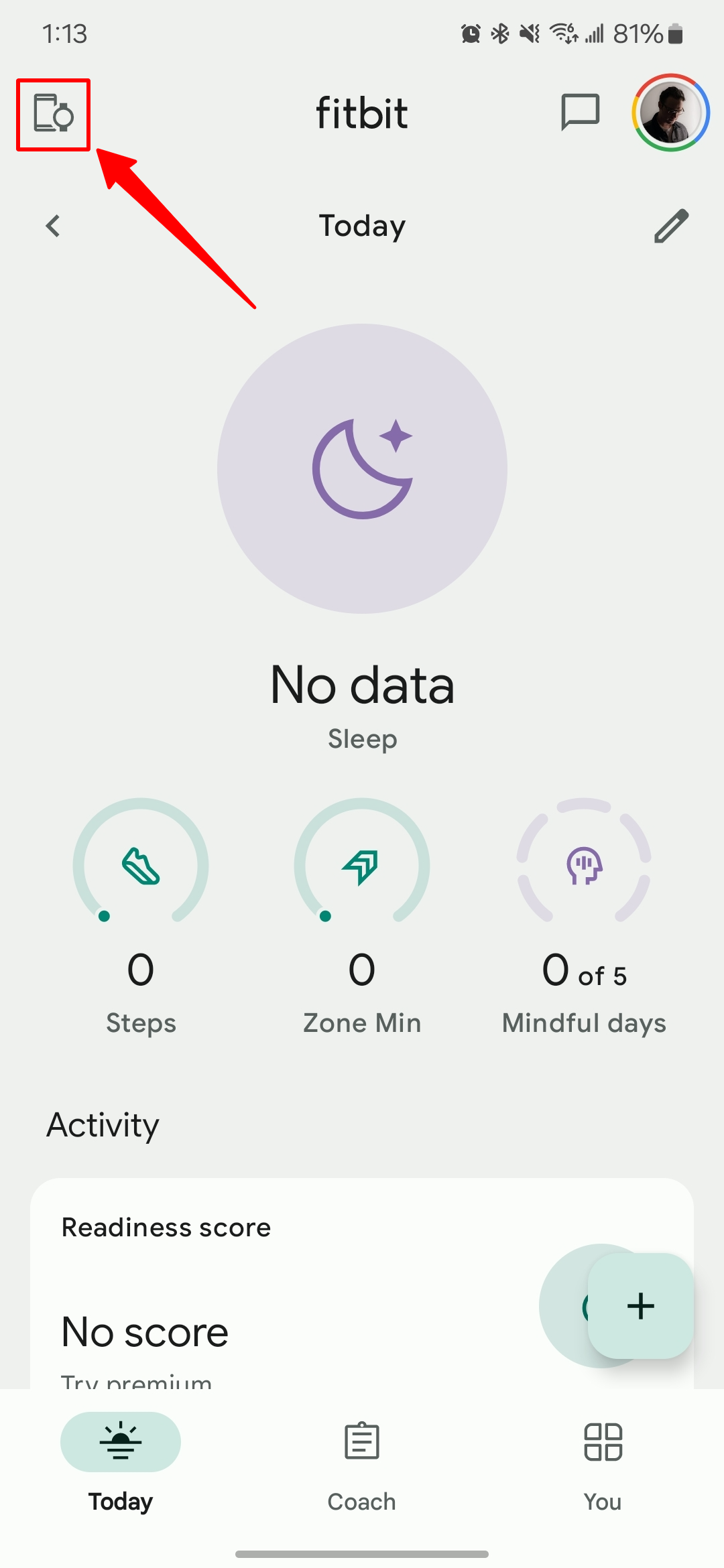
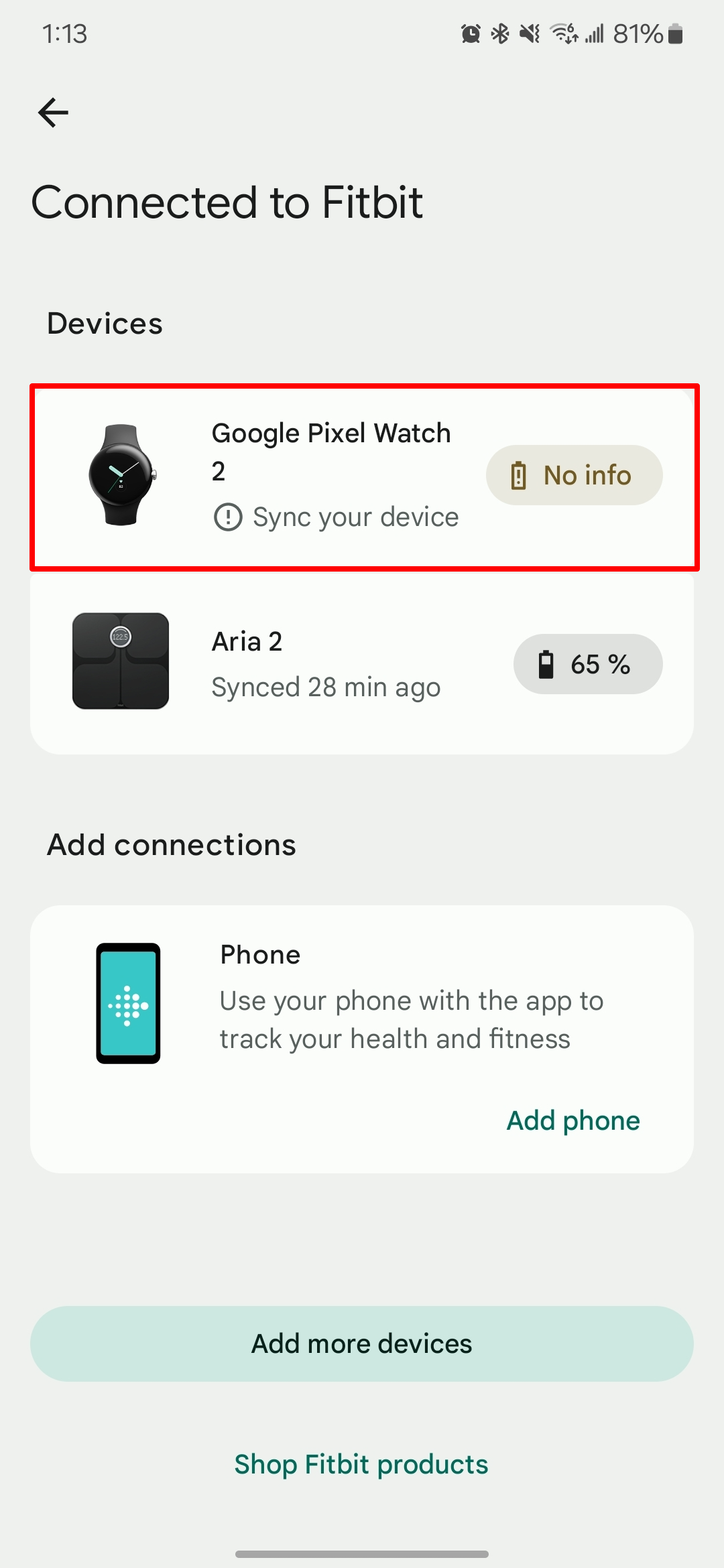
- Em Configuraçõesrole para baixo e selecione Lembretes para se mover.
- Desligue o Receba lembretes alterne para parar de receber notificações.
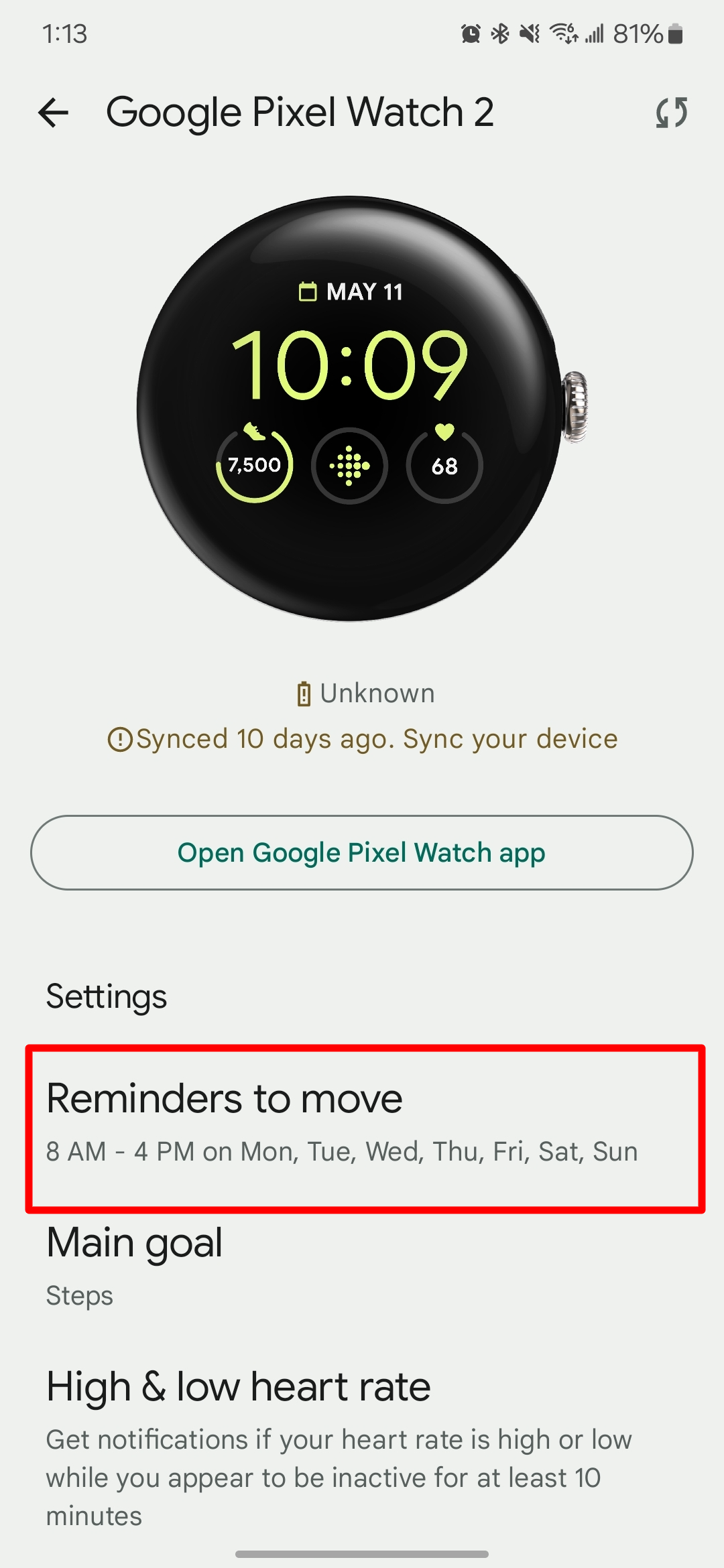
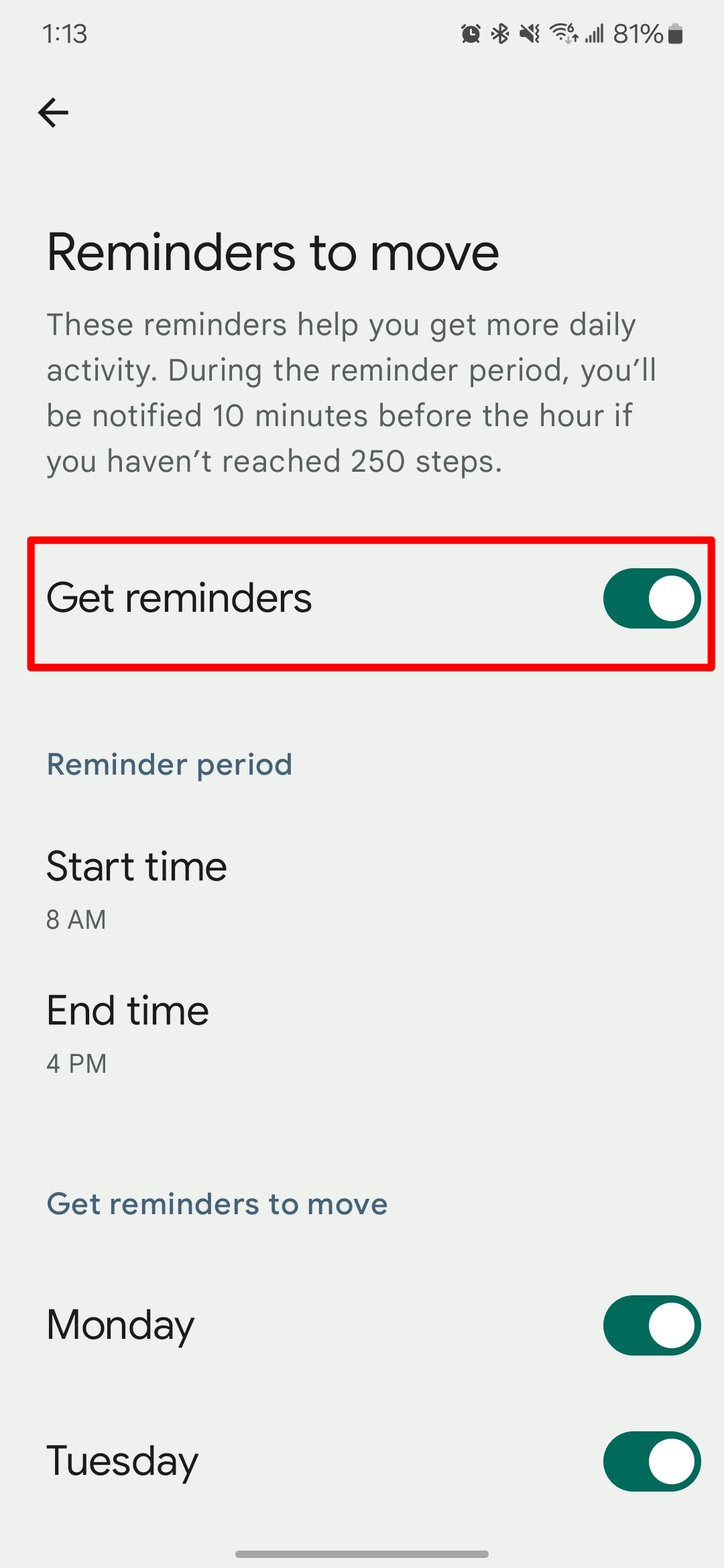
Desative lembretes no site Fitbit
Você também pode desativar lembretes de movimento no site do Fitbit em qualquer navegador.
- Acesse o site do Fitbit em seu navegador.
- Faça login com sua conta do Google ou Fitbit.
- Clique no ícone de engrenagem no canto superior direito.
- Escolha seu Google Pixel Watch no menu suspenso.
- Debaixo de Lembretes para se mover seção, desative o botão de alternância ao lado de Lembretes.
Como personalizar lembretes para se mover em um Google Pixel Watch
Personalize seus lembretes de movimento para se adequarem ao seu horário de sono e trabalho, se não quiser desativá-los imediatamente. Você pode controlar quando as notificações aparecem no aplicativo e site da Fitbit.
Personalizando lembretes no aplicativo Fitbit
- Inicie o Fitbit aplicativo no seu telefone.
- Faça login com sua conta do Google.
- Toque em ícone do dispositivo no canto superior esquerdo.
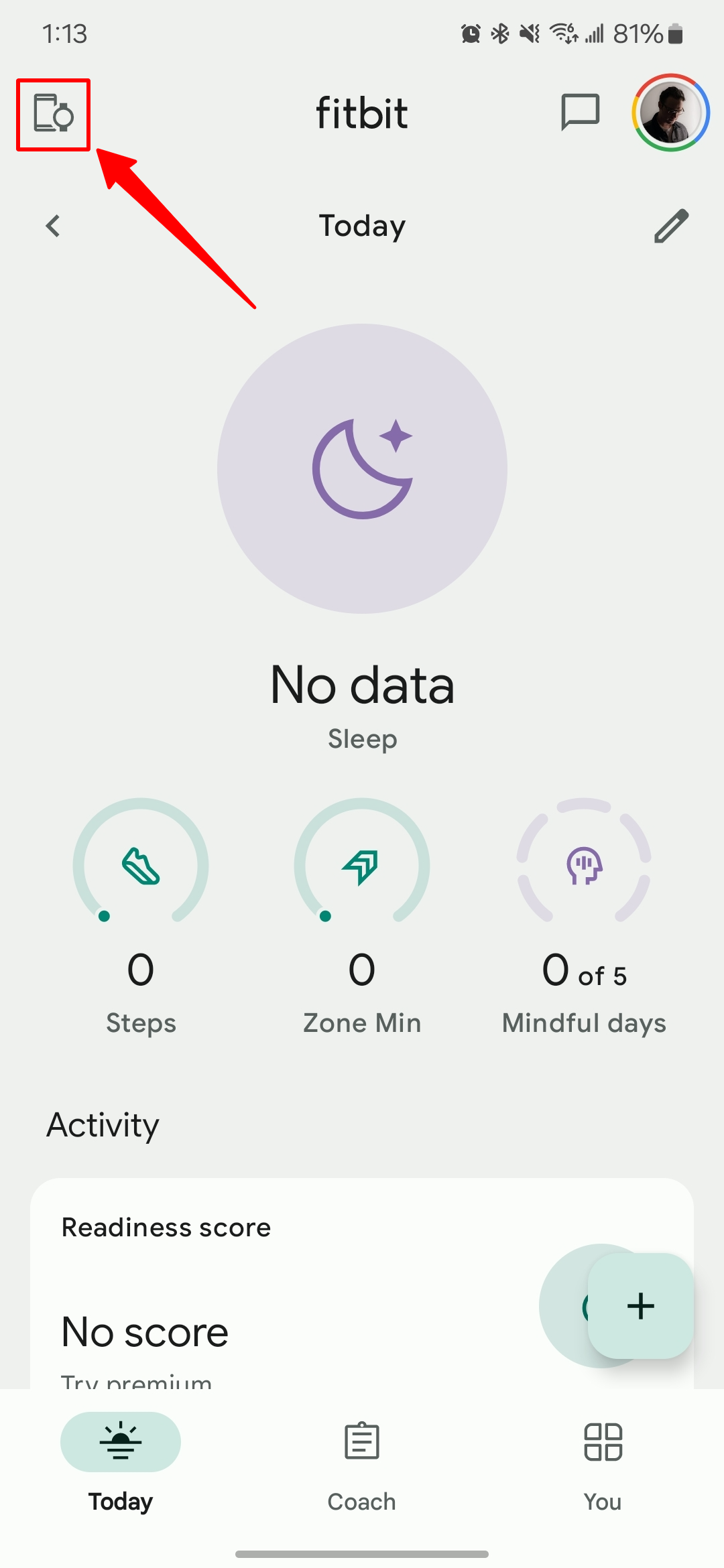
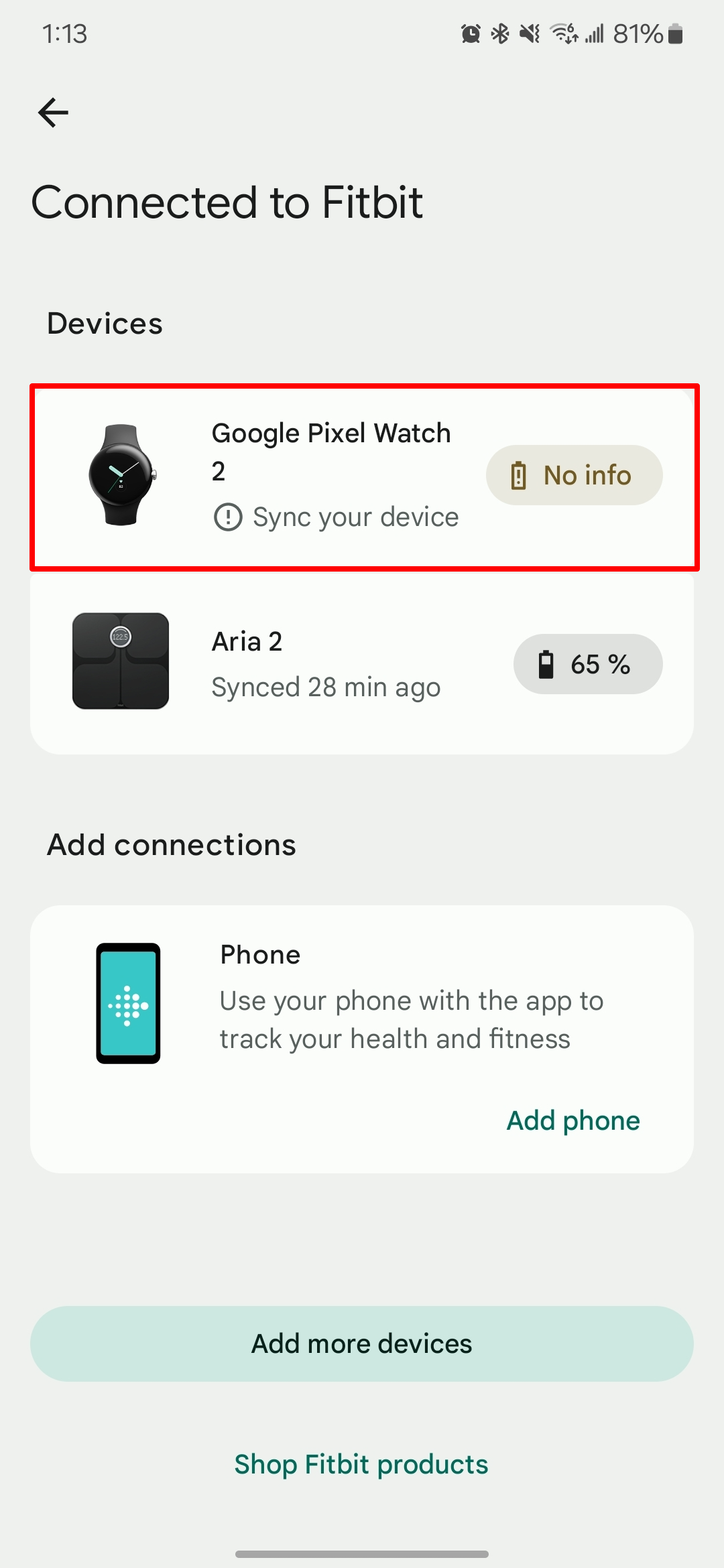
- Escolha seu relógio Pixel.
- Selecione Lembretes para se mover.
- Com o Receba lembretes ligue o interruptor, escolha um hora de início e Fim do tempo sob Período de lembrete.
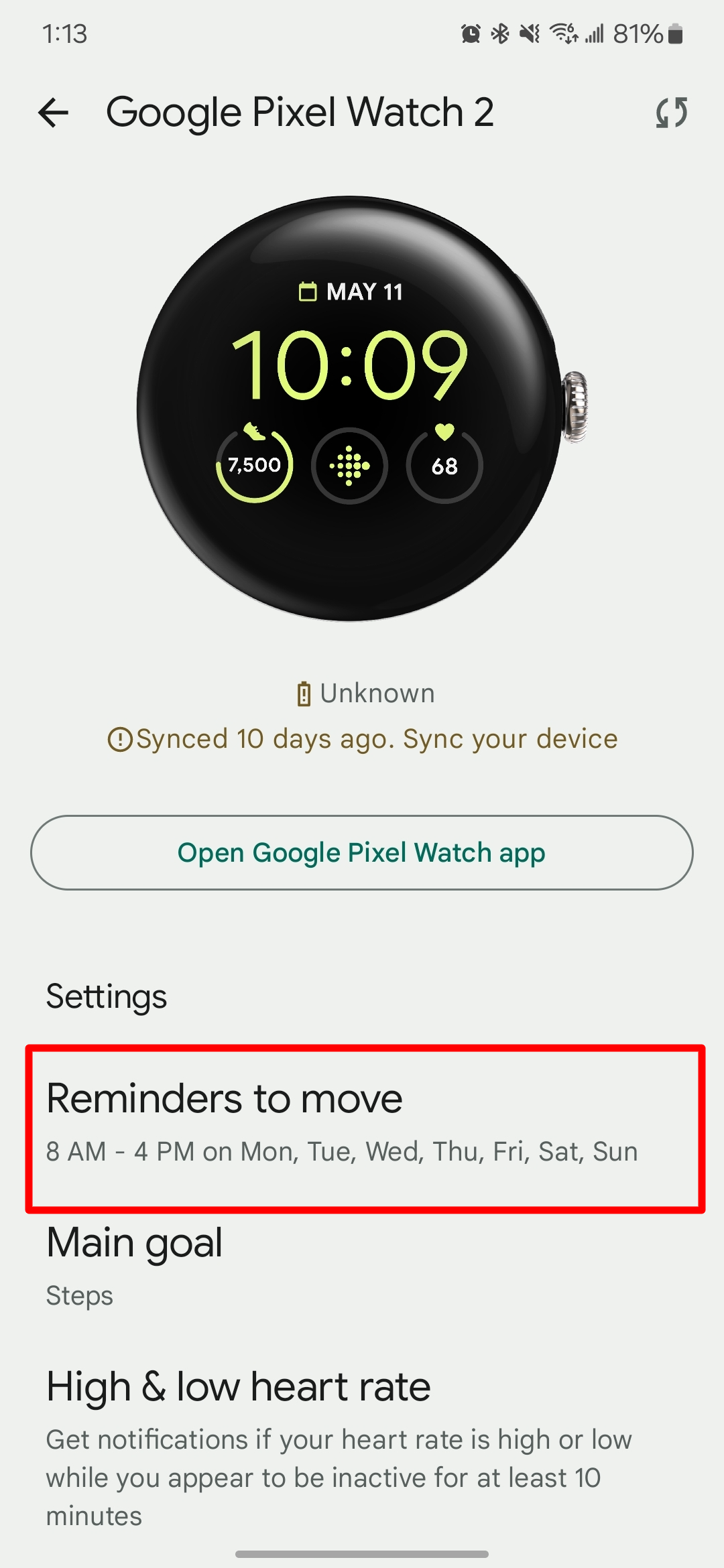
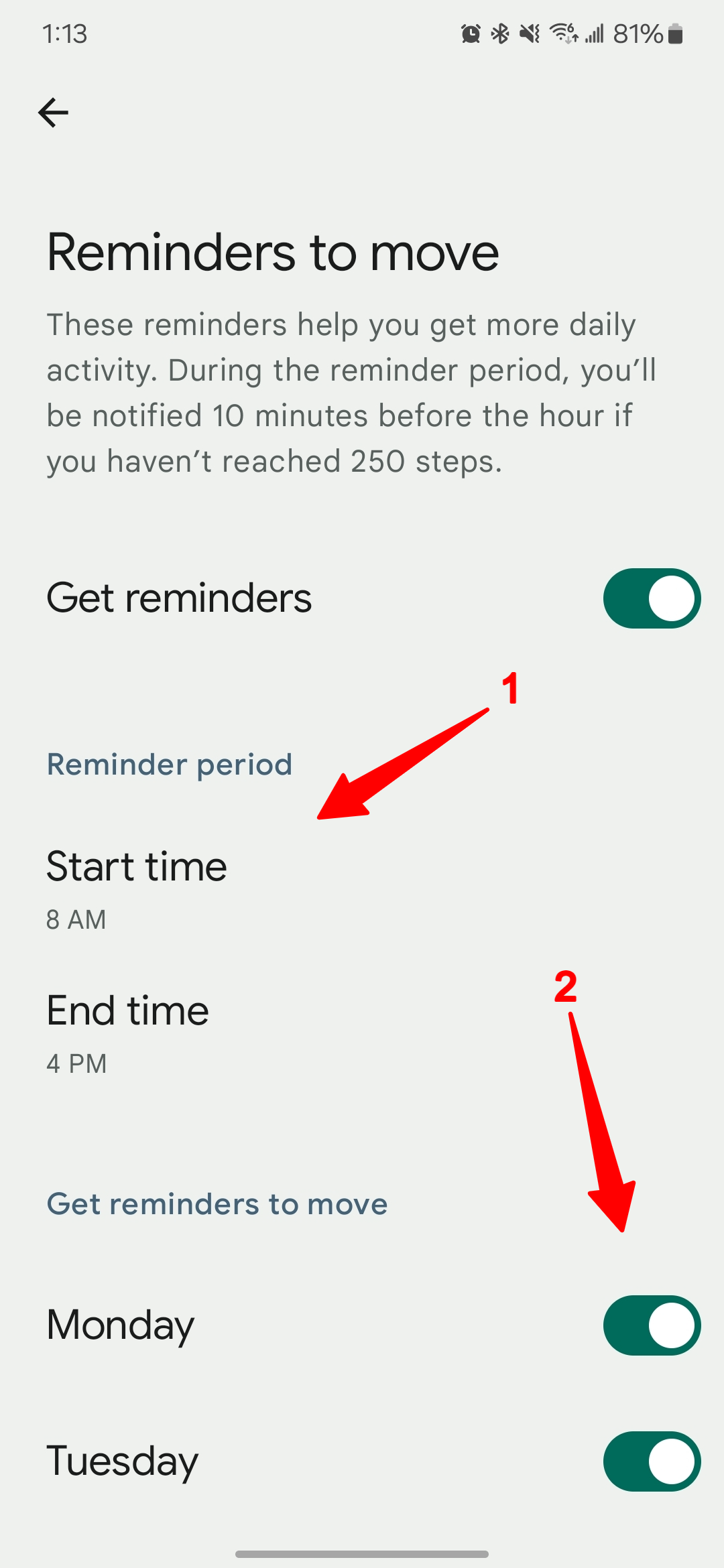
- Debaixo de Receba lembretes para se mudar seção, selecione quais dias da semana você deseja lembretes.
Personalizando lembretes no site Fitbit
- Visite o site do Fitbit em qualquer navegador.
- Entre com sua conta do Google.
- Selecione os ícone de engrenagem no canto superior direito.
- Escolha seu Pixel Watch no menu suspenso.
- Com o botão de alternância ao lado de Lembretes ligado, entre no Hora de início e Fim do tempo debaixo de Editar meta de atividade por hora e dias da semana seção.
- Além disso, selecione em quais dias você deseja o lembrete.
- Clique Salvar.

Como usar a verificação de segurança no seu Pixel Watch
Alerte seus amigos e familiares quando você estiver em uma situação perigosa
Fique em forma com o Google Pixel Watch
O Google Pixel Watch e o Pixel Watch 2 ajudam você a monitorar sua saúde e monitorar suas metas de condicionamento físico. Receba as atualizações mais recentes para garantir que seu dispositivo tenha os recursos mais recentes. Se você tiver algum problema com seu Pixel Watch, temos um guia para ajudá-lo a solucionar os problemas mais comuns com o dispositivo.